Observação
O acesso a essa página exige autorização. Você pode tentar entrar ou alterar diretórios.
O acesso a essa página exige autorização. Você pode tentar alterar os diretórios.
Receber um novo dispositivo Windows é emocionante. No entanto, pode demorar algum tempo a configurar todas as suas definições e aplicações para que possa ser produtivo. A cogestão resolve este problema de aprovisionamento de dispositivos com o Windows Autopilot.
O Windows Autopilot proporciona uma experiência simplificada para si e para os seus utilizadores nas seguintes situações:
- Configurar e pré-configurar novos dispositivos Windows 10 ou posteriores
- Repor, reciclar e recuperar dispositivos existentes
O Windows Autopilot reduz o tempo, os recursos e a complexidade associados à implementação, gestão e extinção de dispositivos. Ao mesmo tempo, a experiência para os seus utilizadores é simplificada e fácil desde o primeiro arranque.
O Windows Autopilot suporta vários cenários, todos maximizados com a cogestão:
Os utilizadores podem impulsionar as suas próprias implementações de novos dispositivos para Microsoft Entra ID
Pode configurar a implementação automática de novas implementações de dispositivos em Microsoft Entra ID para dispositivos e quiosques partilhados
Com Windows Autopilot para dispositivos existentes, utilize Configuration Manager para migrar um dispositivo existente de versões anteriores do Windows e do Active Directory para versões posteriores do Windows e Microsoft Entra ID
No vídeo seguinte, o gestor de programas sénior Danny Guillory e o diretor de programas principal Andrew McMurray discutem e demonstram o Windows Autopilot com cogestão:
Observação
Introdução ao Windows Autopilot na cogestão. Quando utiliza o Windows Autopilot para aprovisionar um dispositivo, este é inscrito pela primeira vez para Microsoft Entra ID e Microsoft Intune. Se o estado final pretendido do dispositivo for cogestão, anteriormente esta experiência era difícil devido à instalação de Configuration Manager cliente como a aplicação Win32, o que introduz atrasos na política e temporização dos componentes.
Benefícios
Quando utiliza a cogestão e o Windows Autopilot em conjunto, certifica-se de que os novos dispositivos que entram na sua rede acabam no mesmo estado de gestão. Nesta configuração, os dispositivos são registrados no Intune e têm um cliente do Configuration Manager. Permite-lhe utilizar o novo modelo de aprovisionamento do Windows e ajuda-o a eliminar a necessidade de criar, manter e atualizar imagens personalizadas do SO.
Em todos estes cenários, pode ativar automaticamente a cogestão ao Intune. Esta automatização ajuda no processo de aprovisionamento e na gestão contínua do dispositivo.
Com o Windows Autopilot, não precisa de se preocupar com imagens e controladores. Concentre-se no aprovisionamento de dispositivos através deste processo automatizado com Intune e Configuration Manager através da cogestão.
Eis como utilizar a cogestão e o Windows Autopilot em conjunto pode ajudá-lo neste momento:
Reduzir o tempo, os custos e a complexidade
O Windows Autopilot utiliza a versão otimizada para OEM do Windows pré-instalada no dispositivo. Esta configuração poupa às organizações o esforço de terem de manter imagens e controladores personalizados para cada modelo de dispositivo em utilização. Em vez de reimaginar o dispositivo, transforme a instalação existente do Windows num estado "pronto para empresas". Aplica definições e políticas, instala aplicações e altera a edição do Windows. Por exemplo, atualizar de Windows 10 Pro para Windows 10 Enterprise para que possa suportar funcionalidades avançadas.
Melhorar a experiência do utilizador
A melhor experiência de utilizador causa menos interrupções e ajuda-os a voltar a concentrarem-se no seu trabalho. O Windows Autopilot oferece uma abordagem simples para ajudar os seus utilizadores a configurarem-se rapidamente com alguns cliques simples e as respetivas credenciais de Microsoft Entra. Para muitas organizações com um grande campo de funcionários remotos, utilize o Windows Autopilot para enviar novos dispositivos diretamente do fabricante.
Utilizar o Windows Autopilot e Configuration Manager para migrar dispositivos Windows existentes para Windows 10 ou posterior
Com Windows Autopilot para dispositivos existentes, pode criar um ficheiro de configuração e implementá-lo com uma sequência de tarefas Configuration Manager. Este processo migra facilmente dispositivos existentes de versões anteriores do Windows para Windows 10 ou posterior. Utilize uma assinatura Windows 10 imagem no Configuration Manager e, em seguida, aplique-a ao dispositivo Windows existente com a configuração do Windows Autopilot. Quando o utilizador inicia o dispositivo, utiliza o processo de inclusão orientado pelo utilizador do Windows Autopilot.
Eis os passos para Windows Autopilot para dispositivos existentes:
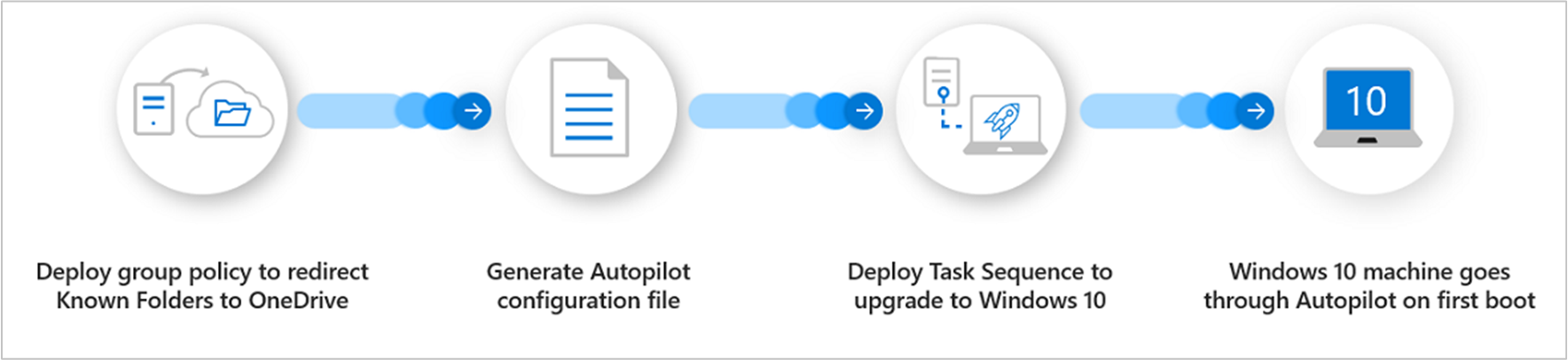
- Implementar a política de grupo para redirecionar pastas conhecidas para o OneDrive
- Gerar ficheiro de configuração do Windows Autopilot
- Implementar a sequência de tarefas para atualizar para Windows 10 ou posterior
- O computador Windows passa pelo Windows Autopilot no primeiro arranque
Modernizar o aprovisionamento de dispositivos para todos os tipos de trabalho
Com o Windows Autopilot, agora pode fornecer uma implementação de SO mãos livres para dispositivos não tripulados ou dispositivos partilhados através do modo de implementação automática. Esta configuração satisfaz as necessidades de todos os seus diferentes tipos de trabalho. Além disso, a função Reposição do Windows Autopilot garante que o aprovisionamento de um dispositivo para um novo utilizador é simples e fácil. Este processo simplifica o que tem sido tradicionalmente uma tarefa difícil quando tem trabalhadores sazonais ou contratados.
Caso prático
A empresa alemã de logística e transporte ferroviário DB Schenker utiliza o Windows Autopilot para aumentar a produtividade dos colaboradores e libertar as suas equipas de TI de trabalharem em tarefas de suporte diárias. O DB Schenker afastou-se da imagem tradicional e substituiu-o pelo aprovisionamento através da cloud. Agora utilizam Microsoft Entra associação e Intune para pôr os novos dispositivos a funcionar rapidamente.
Em vez de fazer com que os seus trabalhadores remotos percam tempo a viajar para uma localização com serviços de TI, a DB Schenker utiliza agora o Windows Autopilot. Enviam o hardware dos seus trabalhadores directamente do fabricante para o escritório de campo local. A função de trabalho liga o novo dispositivo à Internet e inicia sessão com as respetivas credenciais de Microsoft Entra. Em seguida, o dispositivo liga-se às aplicações e serviços que o departamento de TI da DB Schenker atribui ao perfil individual do utilizador.
Proposta de valor
Crie uma melhor experiência de utilizador para os seus utilizadores para criar satisfação na sua organização. Utilize o Windows Autopilot para reduzir os custos. Liberte o seu tempo para se concentrar noutros projetos para impulsionar mais valor e impacto para a sua organização.
Configurar
Para saber mais, confira os seguintes artigos: